使用说明书

在Active Directory的单一登录环境中打印
关于单一登录
当本机的打印服务加入活动目录的域时,用户可以从同一域中的计算机执行打印,而无需输入认证信息(用户名和密码)。在计算机上的登录页面中输入的认证信息用于此认证。
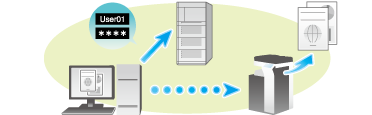
在打印机驱动程序中启用单一登录
在打印机驱动程序的[配置]选项中,检查用户认证和单一登录设置是否配置正确。
使用此功能之前,配置将本机加入活动目录域的设置。有关详细资料,请参见此处。
显示打印机驱动程序的[属性]窗口。
有关如何显示[属性]窗口的信息,请参见此处。
在[配置]选项的[设备选项]中,检查是否为操作环境正确配置了[认证]和[单点登录]设置。
如果没有正确配置,从列表中选择[认证]和[单点登录],然后更改[更改设置]中的相关设置。
如果已将[认证]设置为[ON (外部服务器)]或[ON (MFP) + ON (外部服务器)],可以将[单点登录]选项设置为[已启用]。
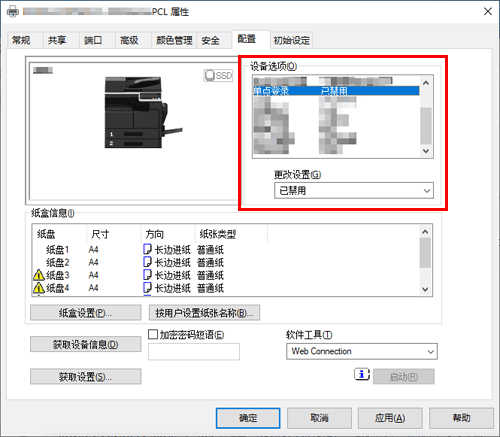
在计算机上设置单点设置
在[基本]选项中,单击[认证/部门管理...]。
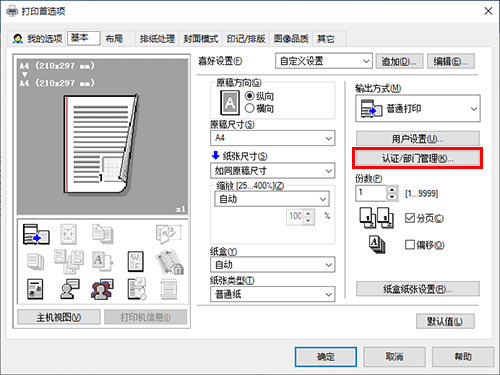
选择[启用打印功能的单一签名功能]选框,然后单击[确定]。
PC的登录名显示在[用户名]字段中。
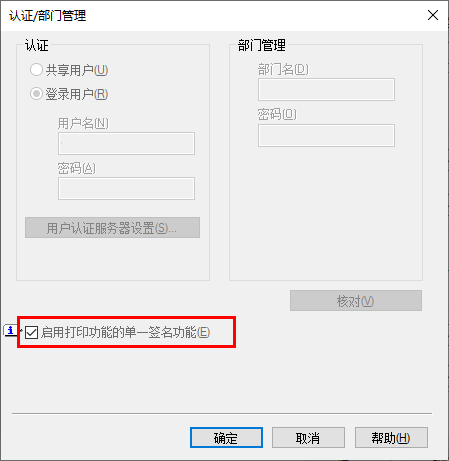
单击[确定]。
执行打印。
打印开始。